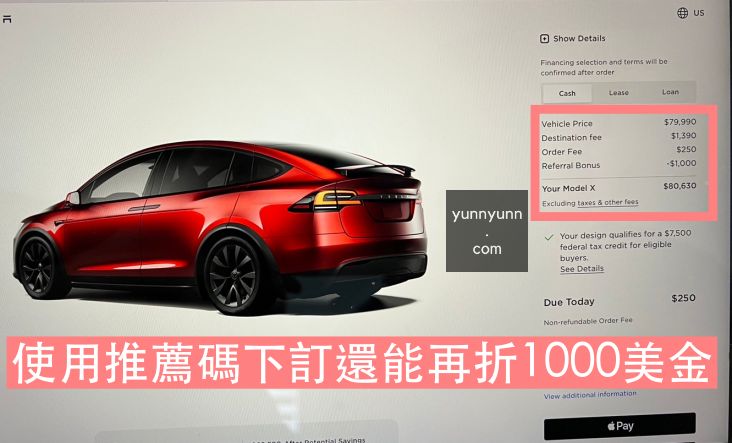無線藍芽搖桿的挑選秘訣
我們平常用的遊戲手把各大品牌,微軟XBOX、索尼Ps4(又分有線/無線)、PS5、任天堂Switch PRO,
這些遊戲搖桿如果沒有藍芽功能,又想要互相跨平台 或 連接PC打Steam 的時候,都要另外買一個「接收器」,原廠是沒有附贈的。
因此當我用到這個JOWUA多連結無線搖桿,直接支援各平台SWITCH、XBOX、藍芽、USB接收器,真的是方便極了!
不論是在電腦、IPAD平板、Switch、Tesla特斯拉、Macbook上,連接無線搖桿最方便的還是藍芽模式。
但如果是從藍芽配對手把,覺得很困難複雜的朋友,我更會推你選「JOWUA多連結無線搖桿」
帶有USB接收器的無線搖桿,只要插進電腦或車上,第一次配對好,後續使用只要開關按鈕就行了,非常簡單快速!
JOWUA多連結無線搖桿開箱

JOWUA多連結無線搖桿的鍵位、整體設計是和Switch Pro手把一樣的
而且手把不論是連接PC、Macbook、Tesla使用,震動回饋功能都是有的!(有些副廠品牌搖桿會取消震動功能)
內包裝含:傳輸線、接收器、搖桿
搖桿可選全黑色、木紋配色,有時候官網兩支組合價,一樣可以使用JOWUA折扣碼【yunn】再打95折優惠!
Model S/3/X/Y 皆可使用!
購買連結:https://global.jowua-life.com/products/multi-device-wireless-controller

JOWUA多連結無線搖桿 VS. Switch PRO無線手把

JOWUA無線藍牙搖桿的鍵位和任天堂 SWITCH PRO 是一樣的


兩者都是採用type-c線充電

但兩者體積厚度差很多
這個厚度呢,除了關於手感之外,因為JOWUA主要是針對特斯拉設計製作,所以必須考量在車上空間的收納,搖桿設計上體積小了非常多,真的是很貼心~
因為就算我只放一支SWITCH PRO,車內中控台就會炸掉關不起來,要放兩支NS或PS5搖桿,根本天方夜譚呵呵
JOWUA無線藍牙搖桿如何配對MACBOOK筆電/IPAD 平板(OSX介面)

搖桿充電
搖桿充滿電後,配對第一步,先將上方開關調到X選項
由左至右四個選項分別為:接收器、X=藍芽、S=Switch、關機鍵(防止誤觸、或使用有線連接時)

第一步,調控到X選項,準備配對藍芽
第二步,按下同步按鈕,至下方燈號閃爍

第二步,按下同步按鈕,至下方燈號閃爍

第三步,從設定>藍芽>開啟搜尋看到名為「Xbox Wireless Controller」並點擊連線
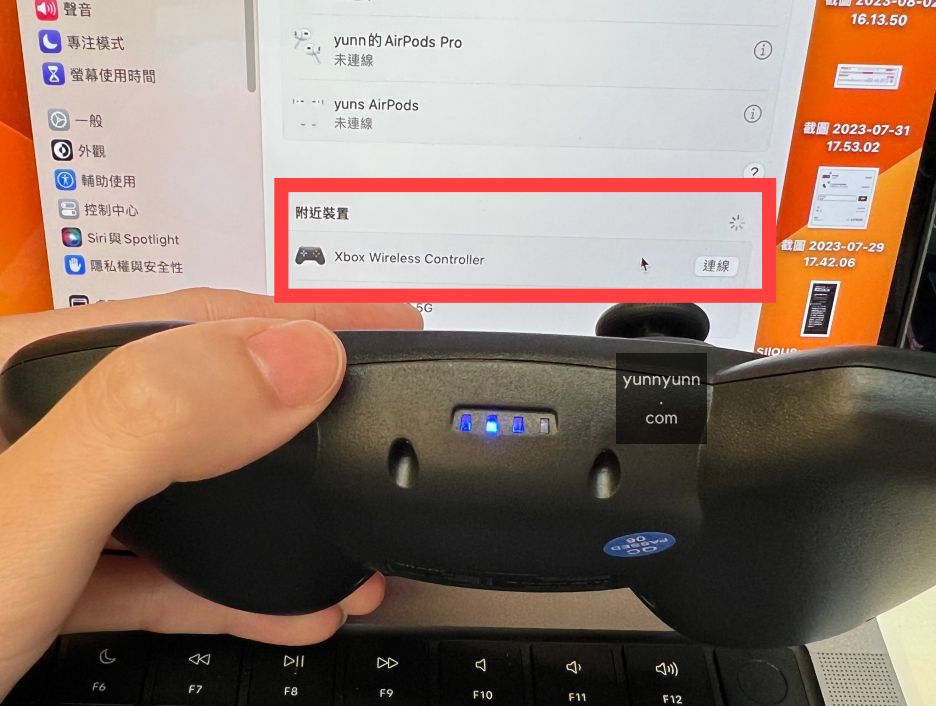
第三部,從電腦藍芽搜尋,找到搖桿,按下連線
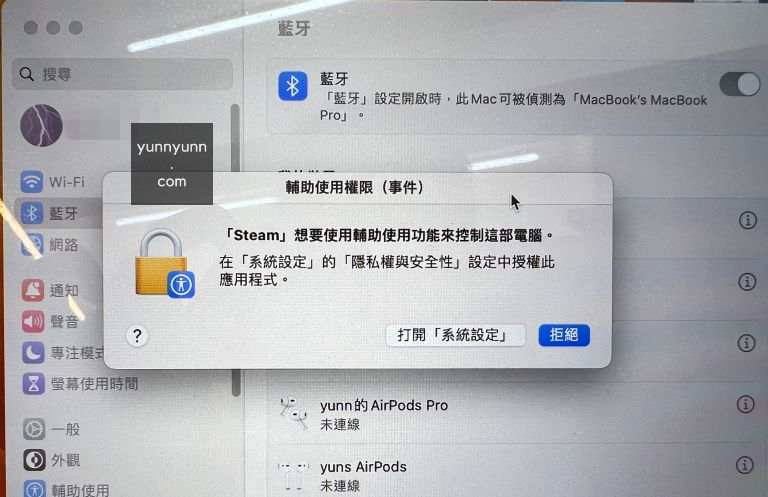
打開Steam時會詢問是否可使用
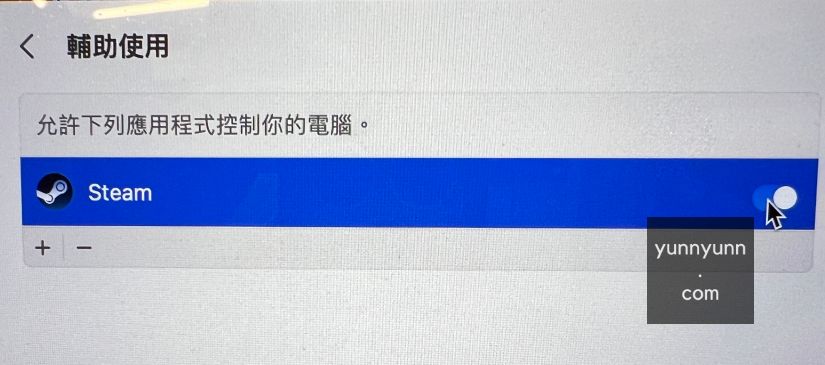
Switch Pro無線藍牙搖桿如何配對MACBOOK筆電/IPAD 平板(OSX介面)
NS搖桿配對和JOWUA就差在前面第一步驟,選擇轉接而已,其他後面配對方式是一樣的
長按同步按鈕至燈號閃爍,從電腦內藍芽看到『Pro Controller』裝置,點連線
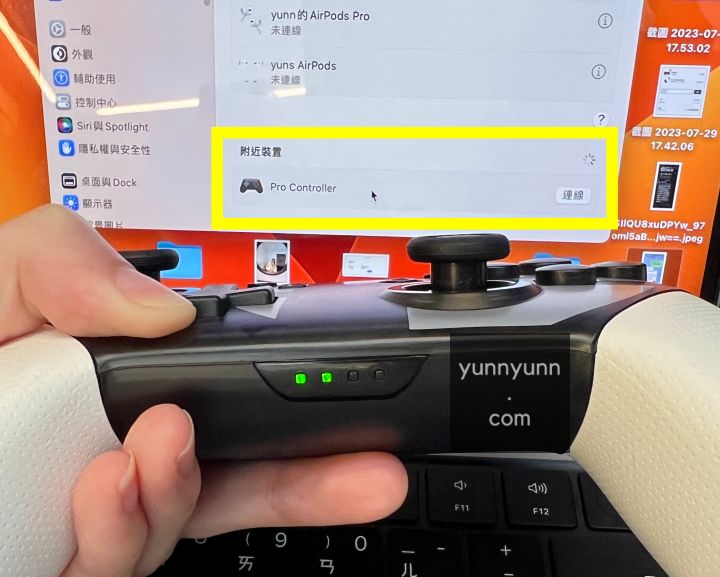
Switch pro 配對連線Macbook
兩款手把都連上筆電後
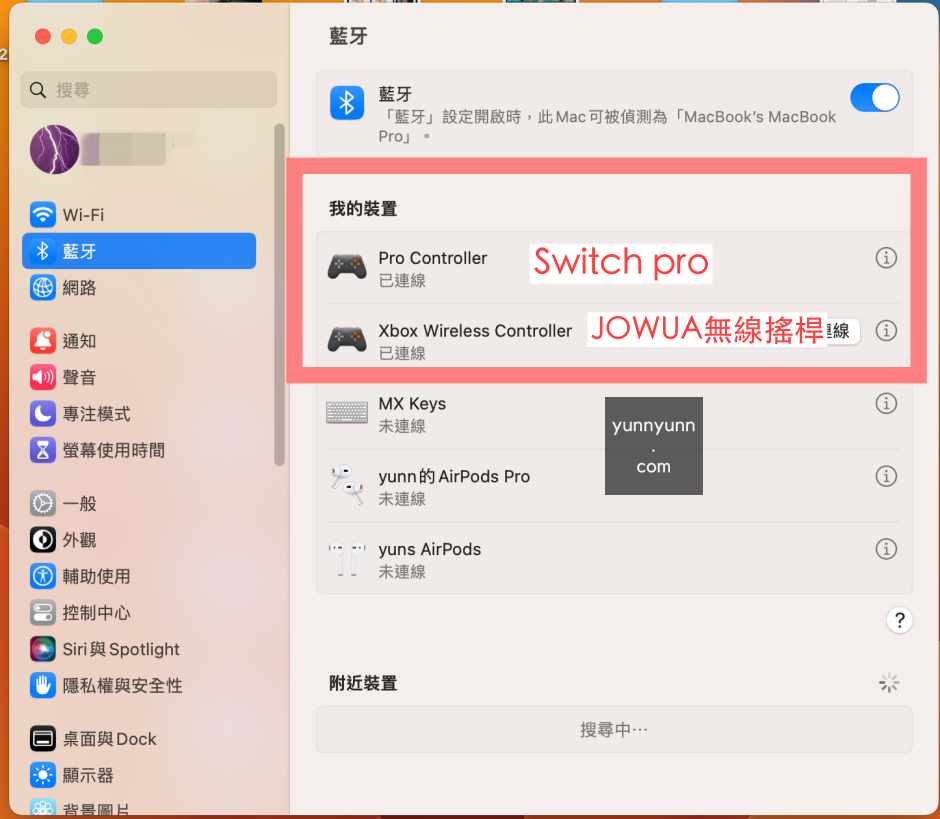
Xbox為JOWUA無線搖桿,PRo為 NS手把
無線藍牙搖桿配對Tesla特斯拉
由於特斯拉車內藍芽配對最多是兩個裝置。也就是說,如果要兩個手把一起玩的話,就要把手機藍芽連接先退出,有些車主覺得不太方便。
所以我建議車上兩個手把遊玩最理想的配置方式:一個用藍芽連接、一個用USB接收器。不會占太多USB孔,手機藍芽也不必登進登出。
*另目前我2023MODEL X上測試,如果USB發射器裝在手套箱內,有時候會斷訊,把接收器接在外面的中控台就解決斷斷續續問題了